网卡驱动怎样卸载 卸载网卡驱动的图文步骤
更新时间:2021-03-15 10:48:16作者:huige
当电脑遇到网络故障的时候,很大原因是网卡驱动出现问题了,那么我们可以尝试将网卡驱动卸载,然后再重装进行修复,可是仍然有一部分小伙伴还不知道网卡驱动怎样卸载吧,其实操作方法不难,有这个需要的用户们就跟随小编来看看载网卡驱动的图文步骤吧。
具体步骤如下:
1、右击桌面上的此电脑然后打开“属性”。
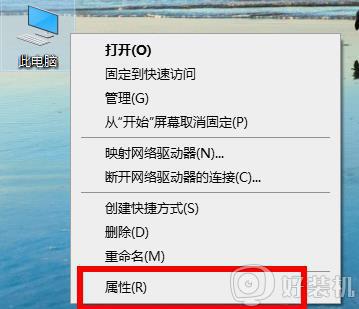
2、进入属性后点击左侧任务栏中的“设备管理器”。
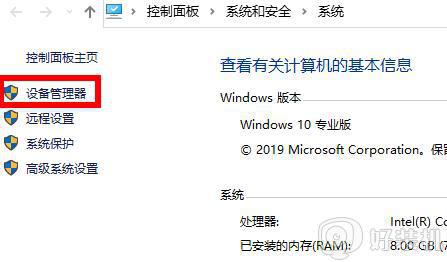
3、找到下面的“网络适配器”右击选择“属性”。
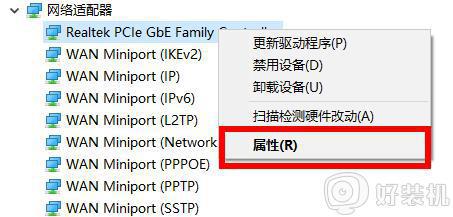
4、进入属性后点击“驱动程序”任务选项卡,点击最下方的“卸载设备”即可。
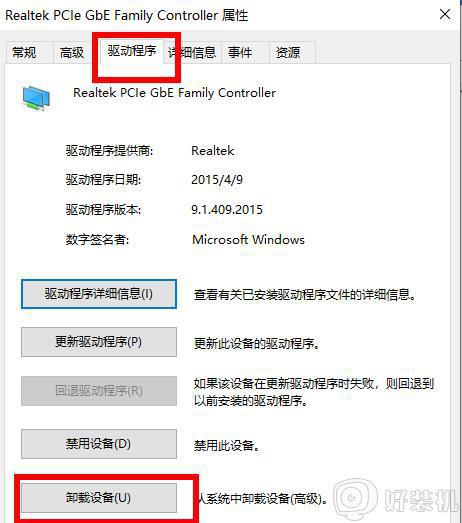
上述给大家讲解的便是卸载网卡驱动的图文步骤,有这个需要的用户们只要按照上面的方法就可以轻松卸载网卡了,大家可以试试看吧。
网卡驱动怎样卸载 卸载网卡驱动的图文步骤相关教程
- 怎么把网卡驱动卸载 电脑网卡驱动怎么卸载
- 电脑上的声卡驱动怎样卸载 电脑中卸载声卡驱动的步骤
- 怎么卸载显卡驱动 卸载显卡驱动的图文教程
- 电脑显卡驱动如何卸载 卸载显卡驱动的详细教程
- 怎么卸载显卡驱动程序 如何干净卸载显卡驱动
- 驱动网卡怎么重新安装 怎么样重新安装网卡驱动
- 声卡驱动怎么卸载重装 声卡驱动如何卸载重装
- 显卡驱动卸载后黑屏怎么回事 卸载显卡驱动后电脑黑屏如何解决
- NVIDIA显卡驱动旧版怎么卸载 nvidia显卡旧版本驱动的卸载方法
- 梅捷amd显卡驱动怎么卸载 梅捷amd显卡驱动程序卸载教程
- excel右边无限列删除不了怎么回事 excel右边无限列删不掉的解决方法
- 电脑每次开机都进入bios界面怎么办?电脑每次开机都会进入bios界面如何处理
- 电脑没声音了显示未安装音频设备如何处理 电脑无声音检测显示未安装音频设备怎么办
- 英伟达控制面板打不开怎么回事 英伟达控制面板无法打开如何解决
- 三星笔记本按f几进入u盘启动 三星u盘启动按哪个键
- 谷歌浏览器如何设置为兼容模式 如何在谷歌浏览器设置兼容模式
电脑常见问题推荐
- 1 网络经常断网又自动恢复怎么办 电脑自动断网一会儿又自动连上如何处理
- 2 steam下载位置更改方法?steam下载安装位置怎么改
- 3 itunes卸载不干净无法重新安装怎么办 电脑itunes卸载不干净安装不上如何解决
- 4 windows建立ftp服务器设置教程 windows怎么搭建ftp服务器
- 5 怎么关闭steam开机启动 在哪里关闭steam开机启动
- 6 两台电脑之间怎么传文件最快 两台电脑间传文件怎样最快
- 7 excel打不开显示文件格式或文件扩展名无效的解决办法
- 8 steam动态怎么删除 steam游戏动态的删除步骤
- 9 蓝牙耳机连接电脑声音断断续续的怎么回事?蓝牙耳机连接电脑后时断时续如何解决
- 10 罗技gpw二代怎么调dpi 罗技gpw二代调鼠标dpi的方法
